

发布时间:2020-11-10 22:09:56
很多小伙伴都遇到过对win7系统调节笔记本亮度进行设置的困惑吧,一些朋友看过网上对win7系统调节笔记本亮度设置的零散处理方法,并没有完完全全明白win7系统调节笔记本亮度是如何设置的,今天小编准备了简单的操作办法,只需要按照 具体操作就是先按住“Fn”键,同时按住“F5”键或者“F6”键,直至笔记本的亮度符合自己的要求。 的顺序即可轻松搞定,具体的win7系统调节笔记本亮度教程就在下面,一起来看看吧!
笔记本怎么调亮度
方法一:组合键调节法。
通过笔记本电脑的键盘上的一些按键来实现对于笔记本电脑的亮度调节的方法。
通常情况下,笔记本电脑的键盘中会有两个“太阳”键,通常是“F5”键和“F6”键,其代表的意义就是可以通过该两个按键来实现对于笔记本电脑的亮度的增加或者降低的操作。
具体操作就是先按住“Fn”键,同时按住“F5”键或者“F6”键,直至笔记本的亮度符合自己的要求。
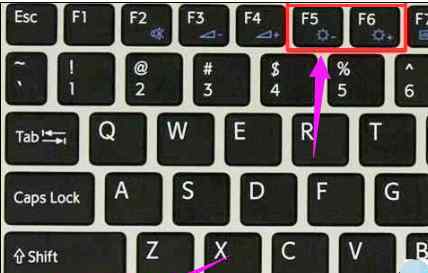
亮度图-1
方法二:“电源”调节法。
是指通过点击笔记本电脑的电源图标来实现一系列的对于笔记本电脑亮度调节的方法。
具体操作就是:先点击笔记本 电脑桌 面右下角的“电源”图标,待弹出窗口后,
点击所弹出窗口中的“调整屏幕亮度”选项,进入“调整屏幕亮度”窗口后,
就可以看到窗口底部的“亮度调节”滑块,然后根据需要向左或者向右调节滑块,
以实现降低或者提高屏幕亮度的操作。

调节亮度图-2
方法三:常规操作法。
通过电脑桌面的属性进行电脑屏幕亮度调节的一种方法,其不仅适用于笔记本电脑,还适用于台式电脑。
具体操作就是:桌面→右键→属性→外观→高级→项目(下拉菜单选择“窗口”选项)→颜色(选“其他”选项),然后就可以调节电脑屏幕的亮度了。
值得一提的是,护眼专家推荐的最护眼的电脑亮度配置是:色调85、饱合度123、亮度205。
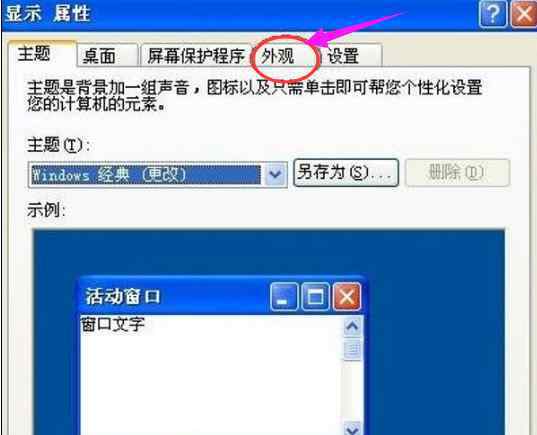
笔记本亮度图-3
以上就是调节笔记本亮度的方法了。
欢迎分享转载 →台式win7亮度怎么调 win7系统调节笔记本亮度的操作方法